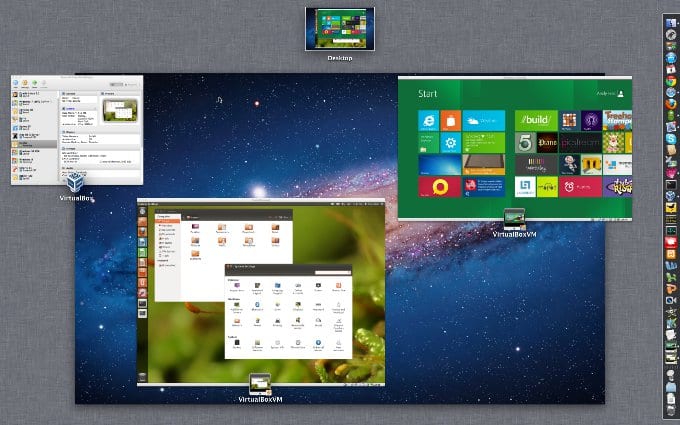
Virtualbox est un environnement de virtualisation multiplateforme qui offre la possibilité d'exécuter d'autres systèmes d'exploitation (appelés invités) au sein de celui qui les héberge, communément appelé hôte. Contrairement aux autres alternatives de ce segment, Virtualbox offre des fonctionnalités particulièrement intéressantes telles que la prise en charge de la conversion d'images, la création d'images instantanées de systèmes ou le clonage d'invités.
Voyons maintenant comment installer Virtualbox sur Debian et Ubuntu, Des instructions très simples et qui d'ailleurs devraient également être valides dans n'importe quel dérivé des deux, comme cela peut être le cas de LMDE parmi d'autres distributions qui sont basées sur eux.
Tout d'abord, nous devons modifier le fichier /etc/apt/sources.list, qui, comme nous l'avons vu dans un article précédent sur comment passer de Linux Mint Debian Edition à Debian 7 Wheezy est le fichier dans lequel tous les référentiels faisant partie des sources logicielles du système sont déclarés. Nous faisons cela avec n'importe quel éditeur de texte, que ce soit Gedit, Nano, Vi ou tout autre. Par exemple:
sudo gedit /etc/apt/sources.list
Là, nous ajoutons ce qui suit: deb http://download.virtualbox.org/virtualbox/debian wheezy contrib non-libre
Ensuite, il reste à ajouter la clé publique pour pouvoir effectuer les téléchargements:
wget -q http://download.virtualbox.org/virtualbox/debian/oracle_vbox.asc -O- | sudo apt-key add -
Ensuite, nous installons Virtualbox de la même manière que nous le faisons régulièrement lors de l'installation d'applications depuis la console, c'est-à-dire:
sudo apt-get update sudo apt-get install virtualbox-4.2
Voilà, nous avons déjà installé Virtualbox sur notre système et nous pouvons commencer à le configurer ou créer les images que nous allons utiliser avec cet outil. Ensuite, la mise à jour est beaucoup plus facile et plus rapide puisqu'il suffit d'exécuter:
sudo apt-get update sudo apt-get install virtualbox-x.x
Remplacement de xx par le numéro de version, quelque chose que nous pouvons savoir simplement en allant à Aide -> Rechercher des mises à jour et en utilisant uniquement les 2 premiers numéros de version.
Je trouve assez intéressant qu'un tel logiciel puisse être installé directement à partir du site Web de VB, mais comme il existe un package VB dans Wheezy, je ne sais pas dans quelle mesure un tel package maintient la stabilité.
Avez-vous déjà essayé? En fait, je suis intéressé, car je l'utilise pour installer Win dans une VM et non comme un double démarrage.
Salutations et au fait, excellent blog. ;)
Bonjour Emmanuel, et merci pour vos commentaires.
Je n'avais pas Wheezy mais je suis passé de LMDE et c'est la procédure que j'ai dû effectuer pour installer Virtualbox. Mais si vous avez installé Wheezy à partir de zéro et qu'il est venu avec VB, je laisserais la version que vous avez déjà installée. Dans tous les cas, si votre version est plus ancienne et ne vous permet pas de mettre à jour, vous pouvez essayer cette procédure.
Salutations!
Merci j'avais besoin de cette explication ... vous
W: erreur GPG: http://download.virtualbox.org/virtualbox/debian wheezy InRelease: les signatures suivantes n'étaient pas valides: 7B0FAB3A13B907435925D9C954422A4B98AB5139
E: Le référentiel "http://download.virtualbox.org/virtualbox/debian wheezy InRelease" n'est pas signé.
N: Vous ne pouvez pas mettre à jour à partir d'un référentiel comme celui-ci en toute sécurité et il est donc désactivé par défaut.
N: Consultez la page de manuel apt-secure (8) pour plus de détails sur la création de référentiels et la configuration des utilisateurs.
Le package virtualbox-4.2 n'est pas disponible, mais quelques autres références de package
à lui. Cela peut signifier que le package est manquant, obsolète ou seulement
disponible auprès d'une autre source
Cela n'a pas fonctionné sur lubuntu 18.04, je passe les lignes d'erreur. Ensuite, je l'ai trouvé et installé à partir du magasin, pas de problème.
Salutations.